Me kõik teame seda Windows 8 meil on funktsioon, kuhu saame selle OS-i rakenduse lisada Windowsi pood. Kuid paljud kasutajad, eriti mitte-puutetundlikud seadmed või mitte tahvelarvutid, kellele ei loodeta Pood liiga palju, võib see funktsioon olla vähekasutatud.
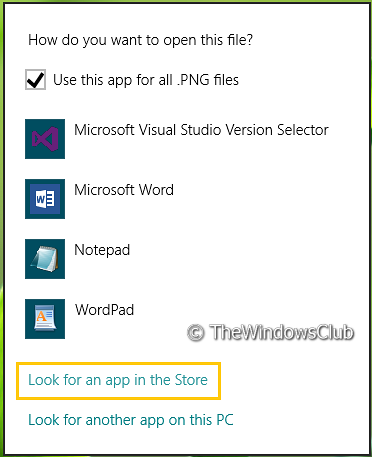
Selles artiklis me ütleme teile kaks võimalust sellise võimaluse eemaldamiseks. Nagu näete ülaltoodud pildil, kuvatakse see viip, kui paremklõpsate failil ja võtate selle kätte Valige vaikeprogramm. Siin Otsige rakendust poest pole paljudele kasulik ja selle saab eemaldada.
Selleks on kaks võimalust:
Eemaldage registriredaktori abil suvand Otsige rakendust poest
1. Vajutage Windowsi klahv + R samaaegselt ja panna regedit aastal Jookse Dialoogikast.
2. Navigeerige siin:
HKEY_CURRENT_USER \ Software \ Policies \ Microsoft \ Windows \ Explorer
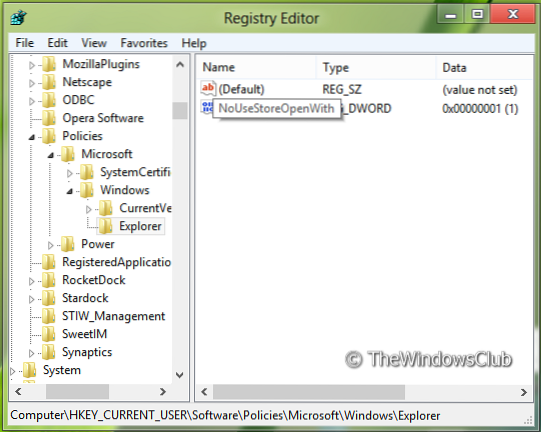
3. Nüüd paremklõpsake akna paremas paanis. Looge DWORD-väärtus ja andke sellele nimiNoUseStoreOpenWith”. Rakendage sama asja ka järgmise asukohaga:
HKEY_LOCAL_MACHINE \ SOFTWARE \ Policies \ Microsoft \ Windows \ Explorer
4. Paremklõpsake ülaltoodud loodud DWORD-väärtusel, valige Muutma. Saate selle akna:

5. Nüüd saate domeeni jaoks kasutada järgmisi väärtusi Väärtusandmed jaotis:
Kuva Otsige rakendust poest valik = "0" (Vaikimisi seade)
ÄRGE kuvage Otsige poest rakendust valik = "1"
6. Sulge Registriredaktor ja taaskäivitage, et tulemusi näha.
Eemaldage rühmapoliitika redigeerija abil suvand Otsige rakendust poes
1. Vajutage Windowsi klahv + R kombinatsioon ja pane gpedit.msc aastal Jookse Dialoogikast.
2. Vasakul paanil navigeerige:
Kasutaja seadistamine -> Haldusmallid -> Süsteem -> Interneti-side haldamine -> Interneti-ühenduse seaded.

3. Vaadake nüüd parempoolsest paanist ja saate poliitika nimeks Lülitage juurdepääs kauplusele välja nagu eespool näidatud.
4. Topeltklõpsake sellel poliitikal, et saada allpool näidatud aken.

5. Nüüd saate kasutada järgmisi seadeid:
Kuva Otsige poest rakendust valik = Valige Keelatud või Konfigureerimata (Vaikeseade)
ÄRGE kuvage Otsige rakendust poest valik = Valige Lubatud
Pärast muudatuste tegemist klõpsake Rakenda järgneb Okei.
See selleks. Tulemuste nägemiseks taaskäivitage.
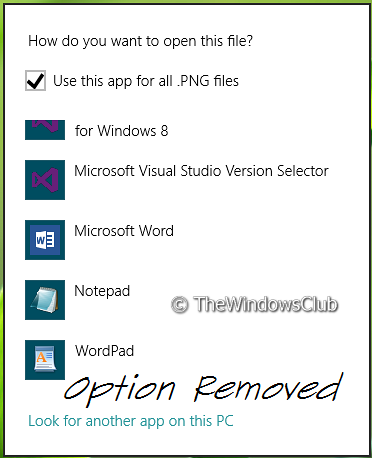
Windows 7 Ultimate, Professional ja Enterprise väljaanded on gpedit.msc. Teatud Windows 7 väljaanded, nagu Home Premium, Home Basic ja Starter Edition, ei sisalda rühmapoliitika redaktorit - nad saavad kasutada registri näpistamist.

 Phenquestions
Phenquestions


